Leica徕卡全站仪模拟器是一款功能强大的测绘模拟器,该软件的界面非常的友好,模拟全站仪的界面设计和功能,通过这款模拟器我们就可以在电脑上如同操作全站仪机器。小编为大家带来的Leica徕卡全站仪模拟器完全免费,帮助你模拟昂贵的徕卡全站仪TPS1200、TS30、TM30、TS02、06、09_plus、TS11、15 Simulator TS、TS50、TM50、MS50 PC Simulator型号的设备,再也不用担心宝贵的仪器被弄坏了。
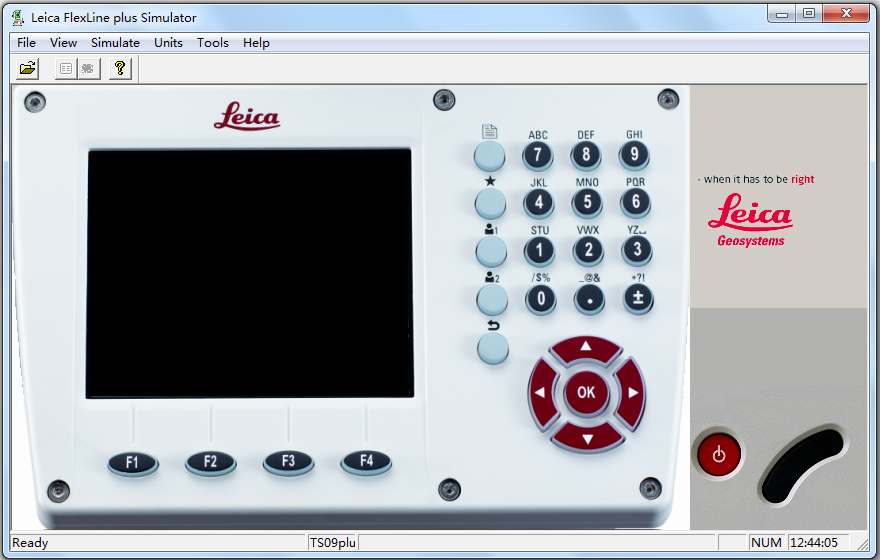
Leica徕卡全站仪模拟器安装步骤
1.将winwin7分享的压缩包解压出来,双击FlexLine plus Simulator_V4.0.exe开始安装;

2.弹出【Preparing to Install...】界面点击下一步;
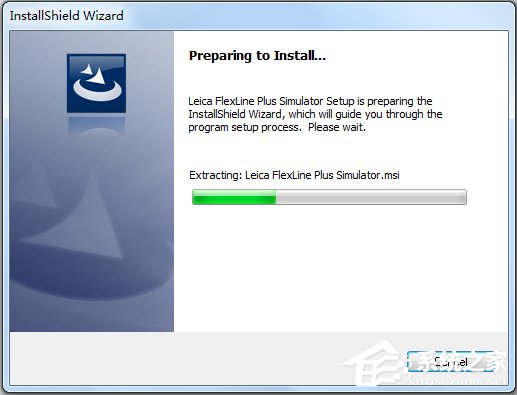
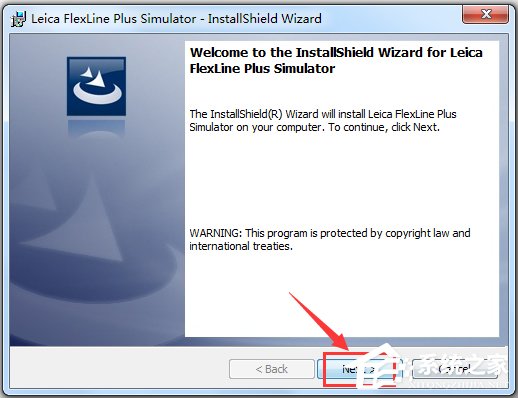
填写用户名,如:www.xiuchufang.com,完成填写后点击 NEXT;
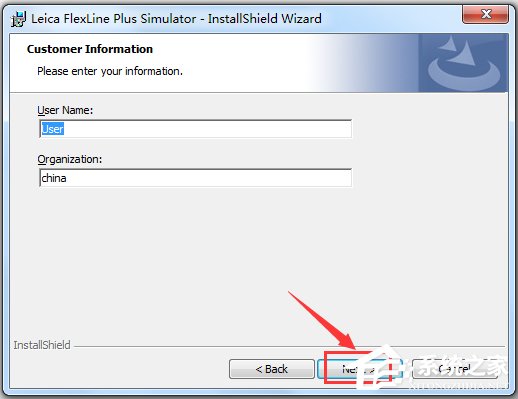
3.修改安装地址
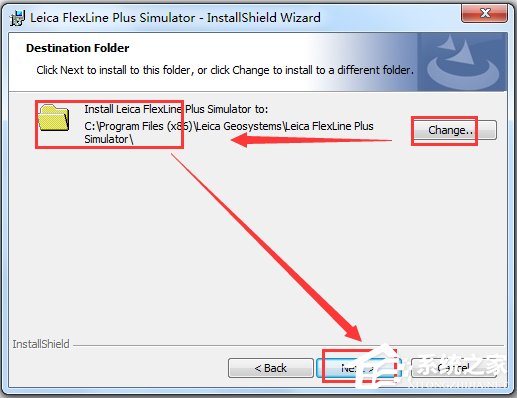
4.选择安装类型,默认完整版
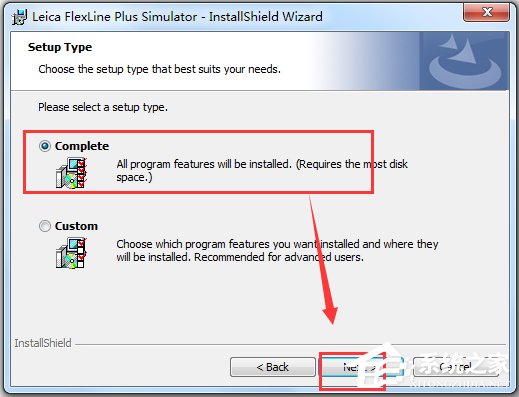
5.选择安装
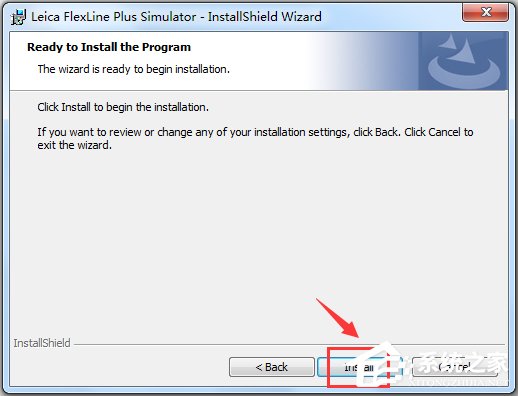
6.安装中
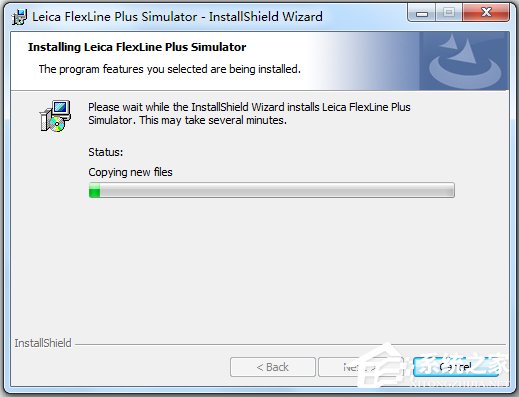
7.点击完成
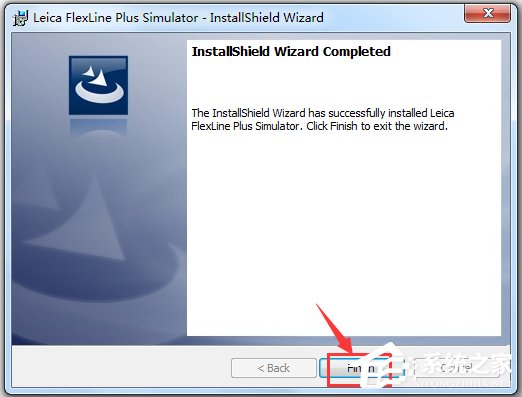
Leica徕卡全站仪模拟器使用说明
1、在winwin7分享的地址获取压缩包解压一下;
2.解压后找到Simulator.exe打开接口;
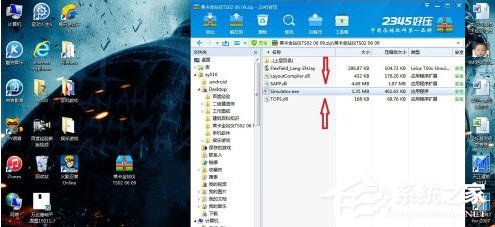
3.找到左上角的 “open“ 按键,此时,会弹出一个对话框,选择到“FlexField_Lang-ZH.lay”这个文件
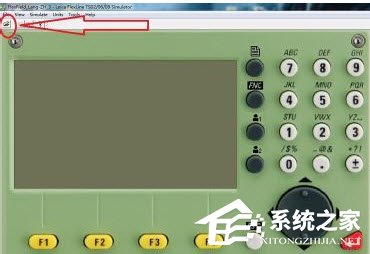
4.双击添加“FlexField_Lang-ZH.lay”这个文件,图中红色标记的部分即为,我们所需,可能还有其他文件,所以要分别开,这里我是因为把多余的文件都删除了 ,所以才会只有这点内容,没有其他干扰项

5.显示了同型号全站仪的全部信息。
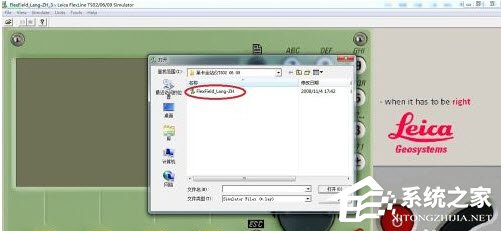
6.现在可以使用这个全站仪模拟器了,你可以看看这个版本的全站仪的系统信息。
主界面上,测量包括:常规测量全部内容,翻页键位屏幕右侧第一个键,可以查看坐标。

注意事项此为全站仪的模拟器,所以只能模拟按键操作,不能真正的实现测量任务。

Leica徕卡全站仪模拟器使用方法
leicaTPS1200全站仪模拟器TPS1200Simulation
1.点击菜单File--》SwitchOn开启模拟器的电源总开关,再进到下一步操作过程。
2.根据挪动电脑鼠标来实际操作相匹配显示屏上的电脑键盘来完成不一样的作用。
3.安裝以后模拟器的操作面板默认设置 是英语的,你能根据下列方法转换到中文版本。
4.开机后先后按在数字键盘534进到语言设置项,在最下边寻找中文。
5.双击鼠标OFF待机再开机便是中文页面了
以上便是winwin7给大家分享的Leica徕卡全站仪模拟器,有需要的用户不要错过了哦!
